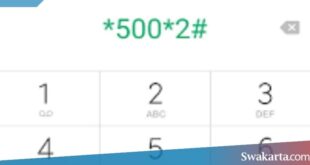Swakarta News – Wifi seakan telah menjadi kebutuhan banyak orang sehingga ketika Wifi tidak muncul, kita sering merasa kebingungan. Apabila mengalami hal ini, kamu tidak perlu merasa takut karena ada banyak cara untuk memperbaikinya dan menormalkannya kembali.
Windows 10 merupakan operation system dari Windows yang banyak digunakan saat ini. Meskipun terbilang versi baru, tidak jarang Windows 10 menyebabkan masalah yang fatal, termasuk dengan isu ikon wifi yang hilang. Hal ini tentunya membuat penggunanya merasa nyaman dan tidak puas.
Pihak Window sendiri sudah mencoba mencari penyebabnya dan mengatasinya. Terlepas dari itu semua, masih ada yang mengalami masalah ini karena penyebabnya yang beragam. Jadi, hal ini tidak asing lagi untuk para pengguna OS keluaran Windows yang terbaru ini.
Daftar isi
Cara untuk Mengatasi Wifi Tidak Muncul, Khusus Windows 10
Ada banyak cara yang dapat kamu lakukan agar dapat menggunakan Wifi lagi. Tetapi jika cara berikut tidak berhasil, maka sebaiknya kamu langsung menjumpai teknisi yang ahli dalam bidang ini. Namun, tidak ada salahnya mencoba cara-cara berikut ini.
1. Mengaktifkan Kembali Ikon Wifi
Terkadang, masalah ini bisa terjadi karena kesalahan manusia itu sendiri yang juga dikenal dengan istilah human error. Ini bisa terjadi mungkin karena ketidaktahuan atau tidak sengaja menekan tombol untuk menghilangkan Wifi.
Untuk mengembalikannya juga tidak susah. Yang harus kamu lakukan adalah klik kanan pada menu utama dan klik pilihan personalize. Setelah itu, geser kursor hingga pilihan taskbar dan klik ketika menemukannya.
Didalam taskbar ini, ada banyak pilihan yang bisa dipilih antara on atau off. Karena wifi tidak muncul, pastikan pilihan network ada di posisi On. Jika sudah on dan belum muncul ikon wifi-nya, masih ada cara selanjutnya yang bisa dilakukan.
2. Menonaktifkan Airplane Mode
Istilah Airplane Mode pastinya bukan lagi istilah yang asing bagi pengguna teknologi. Namun, masih belum banyak yang mengetahui fungsi fitur ini dan apa saja yang bisa disebabkan. Jadi pada dasarnya, airplane mode bisa membuat koneksi wifi hilang.
Fitur airplane mode adalah mode yang dapat digunakan untuk memutus semua sinyal dan jaringan pada hp atau komputer kamu. Jadi, ini sangat cocok digunakan untuk kamu yang ingin tetap beraktivitas meskipun masih dalam penerbangan.
Ketika wifi tidak muncul, bisa jadi karena airplane mode ini. Untuk menonaktifkannya sangat mudah, dan kamu hanya perlu ke network settings dan pastikan airplane mode tidak menyala. Terdapat juga shortcut keyboard dengan hanya menekan tombol F2.
3. Restart Network Connection
Ketika mencoba mengatasi hal yang berkaitan dengan jaringan, maka network connection merupakan kuncinya. Termasuk dengan isu wifi yang mungkin tidak muncul pada komputer atau laptop kamu.
Cara untuk restartnya juga cukup mudah. Yang pertama harus kamu lakukan adalah mengetik Windows+R, dan ketika muncul pop up, ketik services.msc. Cari menu network connection dengan scrolling, dan ketika muncul langsung saja pilih restart.
4. Lakukan Troubleshoot
Troubleshoot mungkin adalah jawaban untuk semua permasalahan yang ditemukan. Sesuai dengan artinya, troubleshoot memiliki fungsi untuk menyelesaikan masalah. Dan mungkin, isu wifi tidak muncul juga bisa dilakukan dengan troubleshoot.
Yang harus kamu lakukan adalah mencari Troubleshoot Settings pada menu Start. Setelah itu, cari menu Internet connections dan klik Run the Troubleshooters. Ketika itu selesai, maka fitur ini akan memberikan solusi agar menyelesaikan masalah.
5. Mencoba Update Driver wifi
Driver wifi juga ada berbagai versi dan terus dikembangkan seiring berjalannya waktu. Jadi, ketika menjumpai masalah ikon wifi yang tiba-tiba hilang, ini bisa jadi karena driver yang sudah sangat lawas sehingga tidak bisa mendeteksi wifi yang ada.
Melakukan pembaruan ke versi terbaru, kamu harus pergi ke menu wifi adapter. Disana, cari pilihan yang ada nama Wireless LAN Card dan klik kanan. Langsung saja pilih update driver wifi dan lihat apakah wifi yang tidak muncul sudah terselesaikan.
6. Menggunakan driver Wifi eksternal
Solusi terakhir yang dapat ditawarkan untuk mengatasi hal yang berkaitan dengan Wifi adalah dengan menggunakan driver Wifi eksternal. Tentunya ini membutuhkan biaya tambahan. Namun, demi menggunakan wifi, kamu perlu membeli wifi eksternal.
Tidak bisa kita pungkiri bahwa Wifi merupakan kesenangan orang. Namun, ketika ada permasalahan mengenai Wifi, kita menjadi bingung karena tidak tahu solusinya. Sejatinya kamu tidak perlu risau karena banyak cara mengatasi wifi tidak muncul pada Windows 10.
 Warta Berita Terkini Kumpulan Berita dan Informasi dari berbagai sumber yang terpercaya
Warta Berita Terkini Kumpulan Berita dan Informasi dari berbagai sumber yang terpercaya